电脑版钉钉设置深色模式主题的方法
时间:2023-07-20 17:13:40作者:极光下载站人气:85
钉钉是一款企业办公软件,通过钉钉办公是非常便利的,比如我们需要发布什么公告的话,只需要在钉钉中创建群聊进行发布通告就好了,一般我们进入到电脑钉钉的时候,该软件的主题背景颜色是浅色系的主题颜色,有的小伙伴想要将主题背景颜色更改为深色系的模式进行显示,那么我们该如何设置呢,其实我们只需要进入到钉钉的设置窗口中,找到外观功能进行设置即可,在钉钉中除了浅色系和深色系模式主题,也推荐了其他的一些颜色布局选项,下方是关于如何使用电脑版钉钉设置主题深色模式的具体操作方法,如果你需要的情况下可以看看方法教程。
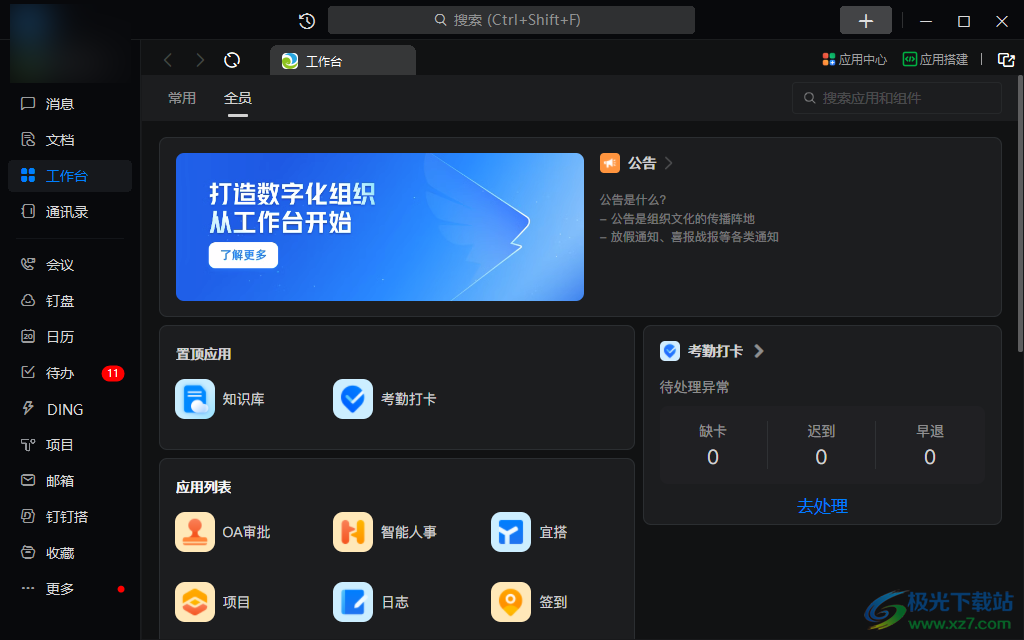
方法步骤
1.当你将电脑上的钉钉登录之后,在页面的左上角的位置将自己的钉钉头像进行点击打开。
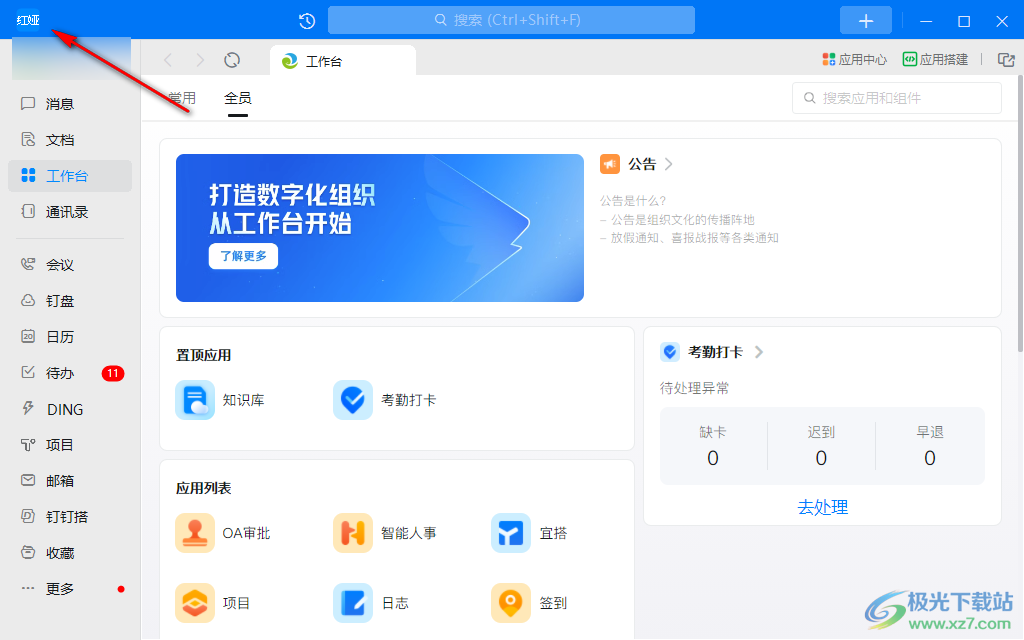
2.接着,头像的下方会有一个窗口弹出,我们直接在该窗口中找到【设置】选项进入到页面中即可。
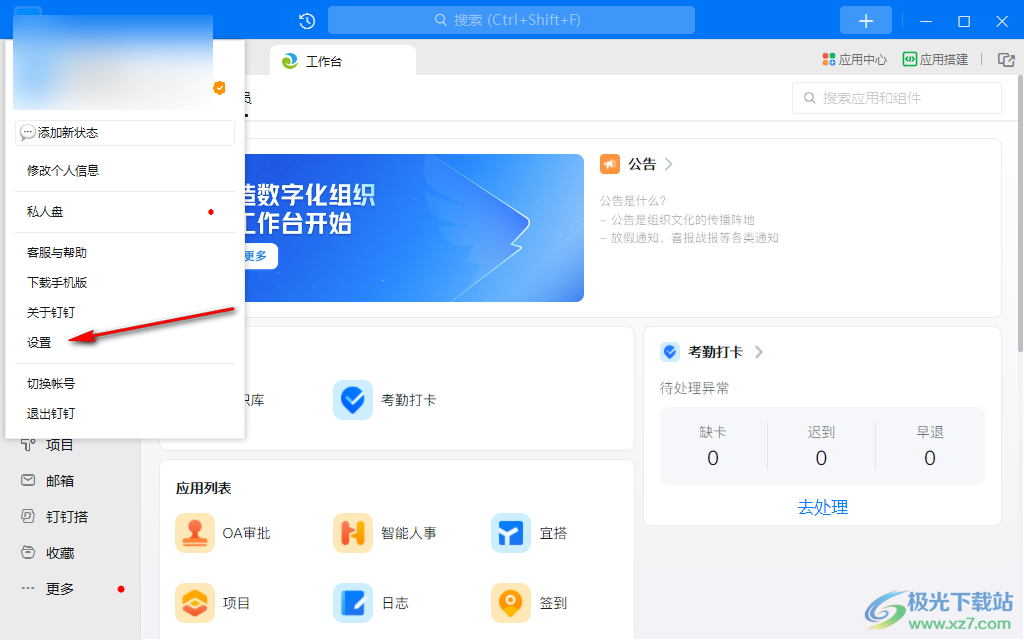
3.进入之后,在设置窗口中的左侧的位置是一些相关的导航功能,我们选择点击打开【外观与布局】选项。
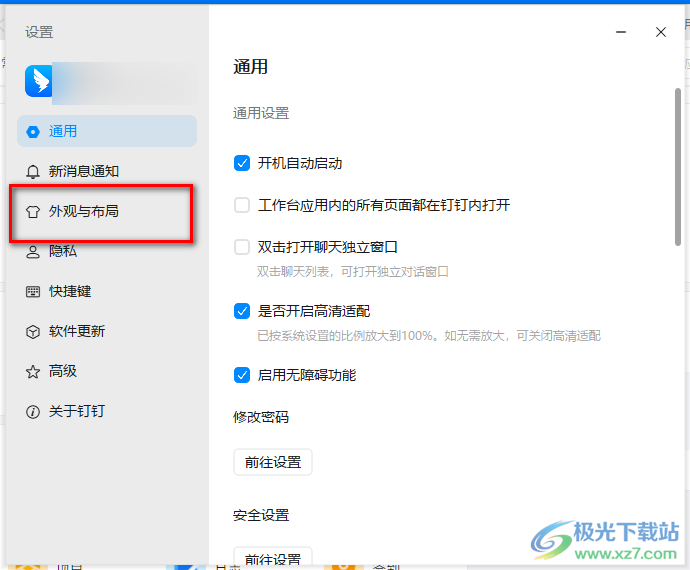
4.在外观设置下,就可以选择深色模式的主题,我们将【深色】主题进行点击勾选。
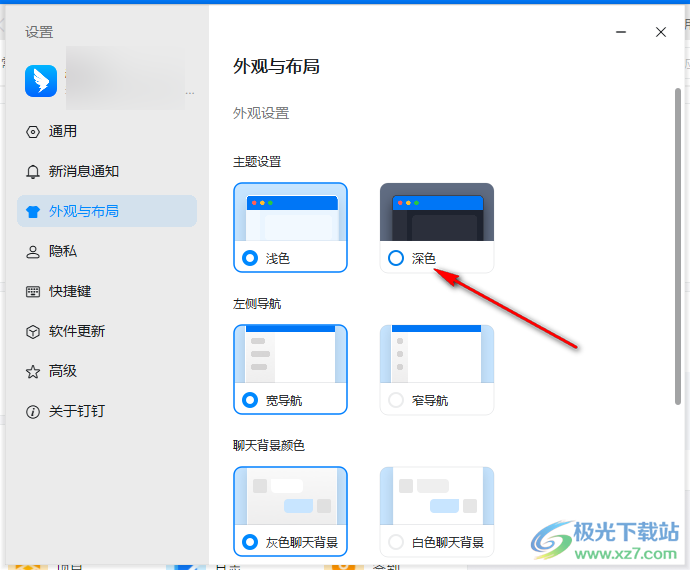
5.随后,会在页面上弹出一个需要重新启动钉钉后生效的提示窗口,直接点击【重启】按钮。
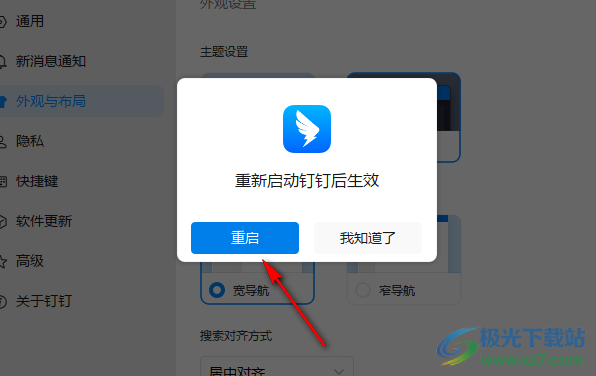
6.那么我们再次打开钉钉之后,你可以看到钉钉的外观已经全部变成了深色模式的主题来显示的了,如图所示。
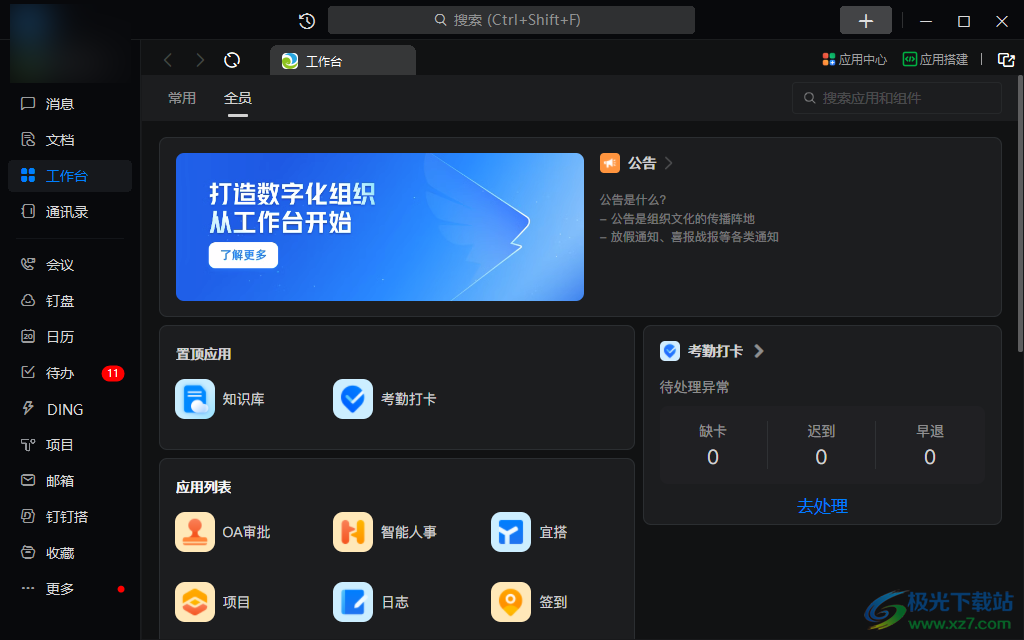
以上就是关于如何使用电脑版的钉钉设置深色模式的具体操作方法,在钉钉中我们可以将浅色的主题模式更改为深色的主题模式,设置深色模式让我们的钉钉软件看起来更加的高级显眼,而设置的方法也十分的简单,感兴趣的话可以操作试试。
相关推荐
相关下载
热门阅览
- 1百度网盘分享密码暴力破解方法,怎么破解百度网盘加密链接
- 2keyshot6破解安装步骤-keyshot6破解安装教程
- 3apktool手机版使用教程-apktool使用方法
- 4mac版steam怎么设置中文 steam mac版设置中文教程
- 5抖音推荐怎么设置页面?抖音推荐界面重新设置教程
- 6电脑怎么开启VT 如何开启VT的详细教程!
- 7掌上英雄联盟怎么注销账号?掌上英雄联盟怎么退出登录
- 8rar文件怎么打开?如何打开rar格式文件
- 9掌上wegame怎么查别人战绩?掌上wegame怎么看别人英雄联盟战绩
- 10qq邮箱格式怎么写?qq邮箱格式是什么样的以及注册英文邮箱的方法
- 11怎么安装会声会影x7?会声会影x7安装教程
- 12Word文档中轻松实现两行对齐?word文档两行文字怎么对齐?

网友评论